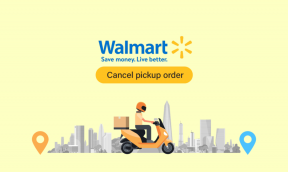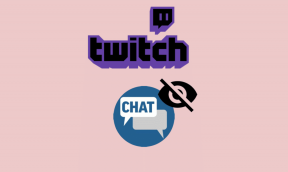Поправи код грешке 0к80070035 Мрежна путања није пронађена
Мисцелланеа / / November 28, 2021
Поправи код грешке 0к80070035 Мрежна путања није пронађена: У Мицрософт Виндовс-у дељење исте мреже омогућава приступ датотекама и подацима на рачунару других без повезивања етернет каблом. Али понекад, ако хостујете свој рачунар на мрежи, можда ћете видети поруку која каже „Код грешке: 0к80070035. Путања мрежа није пронађен."

Па, постоје различити разлози зашто можда видите овај код грешке, али углавном је узрокован због тога што Антивирус или заштитни зид блокирају ресурсе. У сваком случају, без губљења времена, хајде да видимо како да заиста поправимо код грешке 0к80070035 Мрежна путања није пронађена у доле наведеним водичима за решавање проблема.
Садржај
- Поправи код грешке 0к80070035 Мрежна путања није пронађена
- Метод 1: Привремено онемогућите антивирус и заштитни зид
- Метод 2: Избришите скривене мрежне адаптере
- Метод 3: УКЉУЧИТЕ Нетворк Дисцовери
- Метод 4: Омогућите НетБИОС преко ТЦП/ИП-а
- Метод 5: Ручно унесите корисничко име и лозинку свих рачунара преко мреже
- Метод 6: Уверите се да је ваш диск дељен
- 7. метод: Промените подешавања мрежне безбедности
- Метод 8: Ресетујте ТЦП/ИП
Поправи код грешке 0к80070035 Мрежна путања није пронађена
Обавезно креирајте тачку враћања за случај да нешто крене наопако.
Метод 1: Привремено онемогућите антивирус и заштитни зид
1. Кликните десним тастером миша на Икона антивирусног програма са системске палете и изаберите Онемогући.

2. Затим изаберите временски оквир за који се Антивирус ће остати онемогућен.

Напомена: Одаберите најмањи могући временски период, на пример 15 минута или 30 минута.
3. Када завршите, поново проверите да ли је грешка решена или не.
4. Притисните тастер Виндовс + И, а затим изаберите Контролна табла.

5.Даље, кликните на Систем и безбедност.
6. Затим кликните на Виндовс заштитни зид.

7. Сада у левом окну прозора кликните на Укључи или искључи Виндовс заштитни зид.

8.Изаберите Искључи Виндовс заштитни зид и поново покрените рачунар. И видите да ли сте у могућности Поправи код грешке 0к80070035 Мрежна путања није пронађена.
Ако горњи метод не ради, обавезно следите исте кораке да бисте поново укључили заштитни зид.
Метод 2: Избришите скривене мрежне адаптере
1. Притисните тастер Виндовс + Р, а затим откуцајте девмгмт.мсц и притисните Ентер да отворите Менаџер уређаја.

2. Сада изаберите Мрежни адаптери а затим кликните Приказ > Прикажи скривене уређаје.

3. Кликните десним тастером миша на сваки од скривених уређаја и изаберите Деинсталирајте уређај.
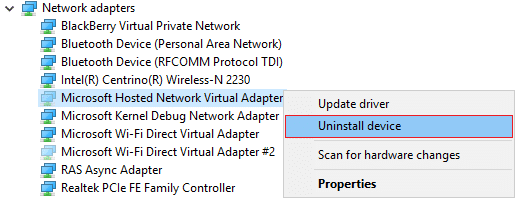
4. Урадите ово за све скривене уређаје наведене под Мрежни адаптери.
5. Поново покрените рачунар да бисте сачували промене.
Метод 3: УКЉУЧИТЕ Нетворк Дисцовери
1. Притисните тастер Виндовс + Кс, а затим изаберите Контролна табла.

2. Сада кликните Мрежа и Интернет, а затим кликните Погледајте статус мреже и задатке.

3. Ово ће вас одвести у Центар за мрежу и дељење, а одатле кликните Промените подешавања напредног дељења из левог менија.
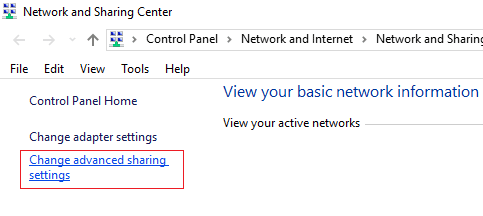
4. Потврдни знак Укључите откривање мреже и кликните на Сачувај промене.
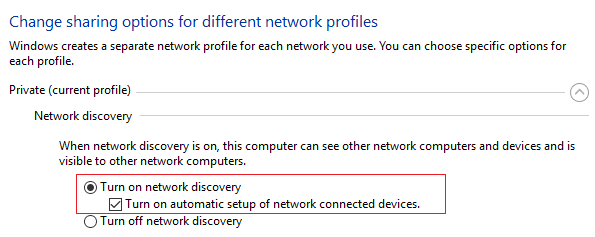
5. Поново покрените рачунар да бисте сачували промене и видели да ли сте у могућности Поправи код грешке 0к80070035 Мрежна путања није пронађена.
Метод 4: Омогућите НетБИОС преко ТЦП/ИП-а
1. Притисните тастер Виндовс + Р, а затим откуцајте нцпа.цпл и притисните Ентер.

2. Кликните десним тастером миша на вашу активну Ви-Фи или етернет везу и изаберите Својства.
3.Селецт Интернет протокол верзија 4 (ТЦП/ИПв4) и кликните на Својства.

4. Сада кликните Напредно у следећем прозору, а затим пређите на картицу ВИНС испод Напредне ТЦП/ИП поставке.
5. Под НетБИОС поставкама, означите „Омогућите НетБИОС преко ТЦП/ИП-а“, а затим кликните на ОК.

6. Поново покрените рачунар да бисте сачували промене
Метод 5: Ручно унесите корисничко име и лозинку свих рачунара преко мреже
1. Притисните тастер Виндовс + Кс, а затим изаберите Контролна табла.

2.Типе Акредитив у претраживању контролне табле и кликните на Менаџер акредитива.
3.Селецт Виндовс акредитиви а затим кликните на Додајте Виндовс акредитив.

4.Један по један тип корисничко име и лозинка сваке машине повезане на мрежу.
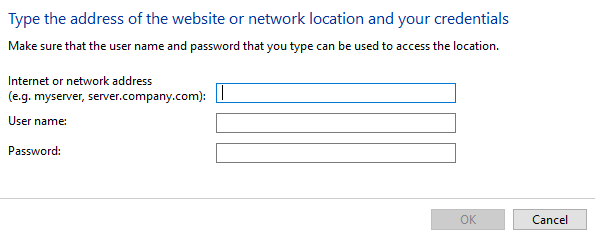
5. Пратите ово на рачунару који је повезан са рачунаром и то ће бити Поправи код грешке 0к80070035 Мрежна путања није пронађена.
Метод 6: Уверите се да је ваш диск дељен
1. Кликните десним тастером миша на диск који желите да делите и изаберите Својства.
2.Пребаците се на Картица Дељење и ако под Мрежна путања пише Није дељено, кликните на Дугме за напредно дељење.

3. Потврдни знак “Подели овај фолдер” и уверите се да је име за дељење исправно.
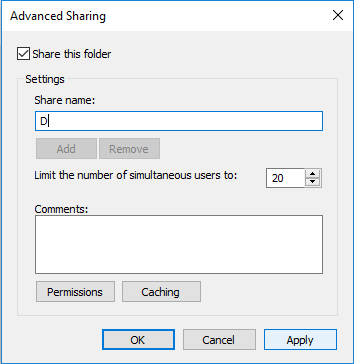
4. Кликните на Примени, а затим на ОК.
7. метод: Промените подешавања мрежне безбедности
1. Притисните тастер Виндовс + Р, а затим откуцајте сецпол.мсц и притисните Ентер.

2. Идите на следећу путању у прозору Локалне безбедносне политике:
Локалне политике > Опције безбедности > Безбедност мреже: ниво аутентификације ЛАН менаџера
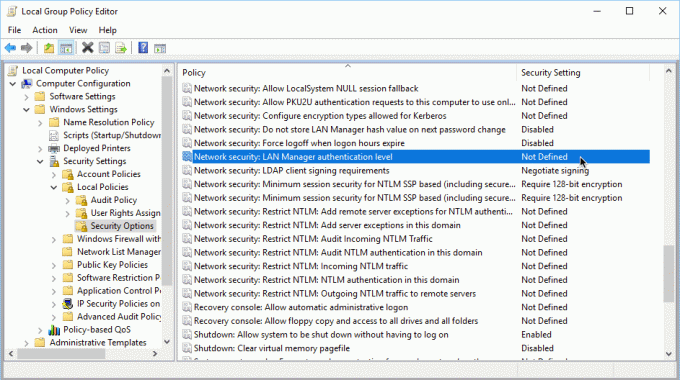
3. Двапут кликните на Безбедност мреже: ниво аутентификације ЛАН менаџера у прозору са десне стране.
4. Сада из падајућег менија изаберите Пошаљите ЛМ & НТЛМ-користите НТЛМв2 безбедност сесије ако је договорено.
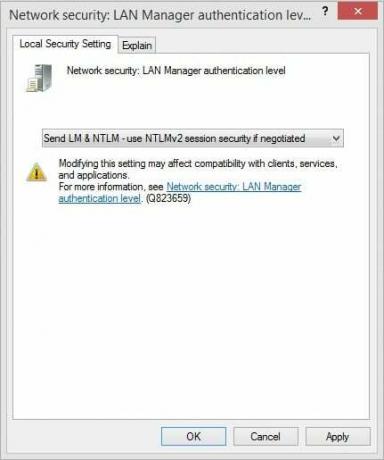
5. Кликните на Примени, а затим на ОК.
Поново покрените рачунар и након поновног покретања погледајте да ли сте у могућности да поправите шифру грешке 0к80070035 Мрежна путања није пронађена, ако није, наставите са следећим методом.
Метод 8: Ресетујте ТЦП/ИП
1. Кликните десним тастером миша на Виндовс дугме и изаберите „Командни редак (Администратор).“

2. Сада откуцајте следећу команду и притисните ентер после сваке:
(а) ипцонфиг /релеасе
(б) ипцонфиг /флусхднс
(ц) ипцонфиг /ренев

3. Поново отворите Админ Цомманд Промпт и откуцајте следеће и притисните ентер после сваког:
- ипцонфиг /флусхднс
- нбтстат –р
- нетсх инт ип ресет
- нетсх винсоцк ресет

4. Поново покрените да бисте применили промене.
Препоручује се за вас:
- Поправи црни екран са курсором при покретању
- Поправите грешке 2502 и 2503 током инсталирања или деинсталирања
- 6 начина да поправите Виндовс продавница се неће отворити
- Како да поправите Цхроме да се не отвара или не покреће
То је то што сте успешно имали Поправи код грешке 0к80070035 Мрежна путања није пронађена али ако и даље имате било каквих питања у вези са овом објавом, слободно их поставите у одељку за коментаре.